Jistě jste zaznamenali uvolnění veřejné beta verze Windows 7. O novinkách v tomto novém operačním systému si povíme více v některém z příštích článků. Pro tentokrát se zaměříme na přípravu USB Flash Disku, ze kterého budeme moci do počítače nainstalovat Windows 7 či Windows Vista. Vyhneme se tím nutnosti použít standardního instalačního DVD disku. Scénářů, kdy se Vám tento postup může hodit, je hned několik. Kromě těch, kteří nevlastní počítač vybavený DVD mechanikou, jej jistě ocení především majitelé netbooků. Celá řada dnes prodávaných netbooků není standardně vybavena optickou mechanikou. Výrobci tak snadno dosahují nízké hmotnosti a kompaktnosti těchto strojů. Pokud se ale pouštíte do reinstalace systému na takovém stroji, může být absence optické mechaniky značnou komplikací.
Proto si dnes ukážeme, jak spolehlivě vytvořit instalační USB Flash Disk, ze kterého bude možné pohodlně provést instalaci Windows 7 nebo Windows Vista. Příjemnou vlastností instalace z Flash Disku je mimo jiné i její svižný průběh.
Požadavky
- 4GB a větší USB Flash Disk
- Funkční počítač s DVD mechanikou a Windows 7 nebo Vista pro přípravu Flash Disku
- Instalační DVD Windows 7 nebo Vista
Ukázka
Kompletní posloupnost příkazů je zachycena na tomto ilustračním obrázku. Předem upozorňuji, že logická písmena disků se pravděpodobně budou ve vašem konkrétním případě lišit od obrázku.
Postup
- Připojte Flash Disk k počítači, na kterém provozujete funkční instalaci Windows. Obsah tohoto disku bude během postupu kompletně smazán. Před pokročením k dalším bodům je tedy na místě provést zálohu dat. Rovněž doporučuji odpojit všechny další datové USB disky připojené k počítači. Ušetříte si mnoho starostí v případě, že byste se v některém z následujících kroků udělali chybu. Nemusíte mít obavy, návod je bezpečný a vyzkoušený. Na druhou stranu, prevence ochrany dat není nikdy dost.
- Otevřete nabídku Start, klikněte na Všechny programy a přejděte do sekce Příslušenství. Pravým tlačítkem myši klikněte na Příkazový řádek a zvolte možnost Spustit jako správce.
- V Příkazovém řádku spusťte nástroj pro správu disků příkazem “diskpart“.
- Po změně výzvy před kurzorem na DISKPART> zadejte příkaz “list disk“. Z tabulky si poznamenejte číslo disku odpovídající vašemu Flash Disku. Snadno ho poznáte podle uvedené velikosti.
- Zadejte příkaz “select disk 1“, kde číslo na konci příkazu odpovídá číslu vašeho Flash Disku z předchozího kroku. Před potvrzením příkazu doporučuji číslo důkladně zkontrolovat.
- Postupně jeden po druhém zadejte následující příkazy. Příkaz format může trvat několik desítek vteřin v závislosti na přenosové rychlosti disku.
- V tuto chvíli máme téměř vše připraveno. Vložte do DVD mechaniky počítače, na kterém instalační Flash Disk připravujete, instalační disk DVD Windows 7 nebo Vista. Do příkazového řádku zadejte příkaz “D:” a poté příkaz “cd boot”, kde D: je označení vaší DVD mechaniky.
- Posledním příkazem je “bootsect.exe /nt60 E:“, přičemž E: je označení vašeho USB Flash Disku, jež mu bylo systémem přiřazeno. Zjistíte ho například v okně Počítač (Tento počítač). Opět platí pravidlo dvakrát měř, jednou řež. Příkazový řádek můžete nyní zavřít.
- Zkopírujte celý obsah instalačního DVD disku Windows 7 nebo Vista na USB Flash Disk. Nyní je Flash Disk kompletně připraven.Poznámka: Kopírování dat z disku DVD (D:) na Flash Disk (E:) je rovněž možné provést řádkovým příkazem “xcopy D:\* E: /E“. V případě potřeby upravte označení jednotek (písmena D a E pokračující dvojtečkou). Písmeno E na konci příkazu neměňte, jedná se o parametr.
- V BIOSU počítače, na který budete Windows instalovat, povolte možnost bootování z USB zařízení a připojte Flash Disk. Poté se nastartuje instalace Windows. Jako v předchozích krocích doporučuji mít i při instalaci Windows odpojené veškeré externí pevné disky, které nutně pro instalaci nepotřebujete.
clean
create partition primary
select partition 1
active
format fs=ntfs quick
assign
exit
Poznámka: Bootsect.exe podporuje pouze file systémy FAT, FAT32 a NTFS. Pokud tedy zkoušíte naformátovat flash disk systémem exFAT, pak zjistíte, že bootovací záznam na tomto disku pomocí bootsect.exe nevytvoříte.
Automatické vytvoření
K vytvoření instalačního flash disku můžete využít specializovaného nástroje.
- Prvním je A Bootable USB. Pouze mu zadáte, zda má flash disk vytvořit z ISO obrazu Windows 7 nebo z disku DVD. O vše ostatní se postará za vás. Jednotlivé operace mohou běžet i několik desítek minut. Buďte trpěliví a vyčkejte na dokončení každé z nich.
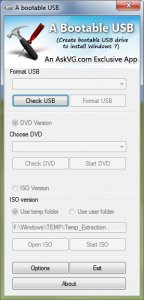
- Microsoft také připravil vlastní nástroj pro vytvoření instalačního flashdisku Windows 7. Podporuje ale pouze vytváření z ISO obrazu.
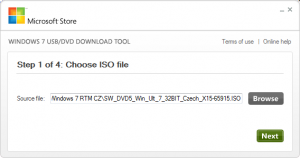
Tento článek byl napsán pro časopis Computer.
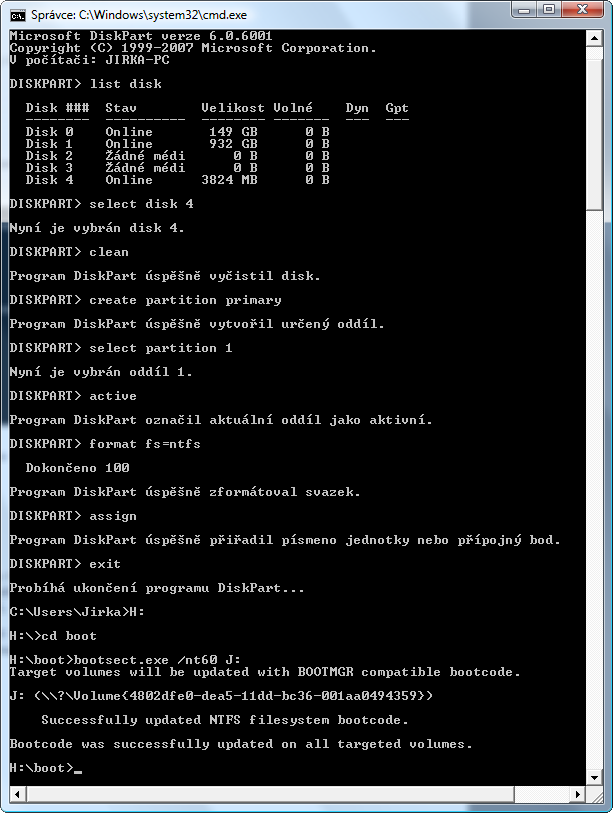
caute mne napise pri krorku ked zadas Assign ze: Nespravny parameter
See the system Event Log for more information
Poradte co mam robit ?
pro: peterko
Dobry den, zkuste pridat pred prikaz assing jeste jekden krok ve kterem pouzijete select na disk ktery jste prave aktivoval.
Prikaz assign provede pouze pripojeni logickeho indentifikatoru jednotce disku (pismeno disku)
pro tazatele s uplatnenim pro upravu USB na systemu Win XP a stersim, je asi nejlepsi pokud si stahnete Windows 2008 AIK a jeho pomoci pak vytvorite WinPE obraz na vasem USB odtud je pak jiz mozno klasicky instalovat jakykoli system Windows (AIK rozlisuje WinPe podle typu instalace na x86 – 32bit, Amd64 – jakykoli 64bit, a IA64 – Intel Itanium 64bit pouze) Jelikoz je v kompletu Win2008AIK cely sortiment pro vsechny typy WindowsPE instalaci ve formatu wim (Windows Image) lze jej pomoci prikazu ImageX spolu s jiz zminovanymi prikazy nainstalovat na libovolny disk s tim ze budete windows zavadet z CD (na stroji kde si svuj instalacni/instalovany USB disk pripravujete)
Tento postup s Windows AIK lze pouzit i pro klonovani vaseho stavajiciho obrazu Windows na dalsi medium.
http://www.microsoft.com/downloads/cs-cz/details.aspx?FamilyID=696dd665-9f76-4177-a811-39c26d3b3b34 WinAIK 2008 ale jen pro systemy Vista/Win2003 SP2 a vyssi
http://www.microsoft.com/downloads/cs-cz/details.aspx?FamilyID=c7d4bc6d-15f3-4284-9123-679830d629f2 WinAIK Vista pro systemy WinXP SP2/Win2003 SP1 a vyssi
A u systemu starsich jak Win XP bych uvazoval o HW kompatibilite se systemy WinVista a Win7
dobrý den chci se zeptat jestli to jde i bez použití usb nebo cdéčka děkuji pište mi na e-mail spousta123@seznam.cz
Dobrý den,
pominu-li síťovou instalaci, potřebujete k nainstalování Windows instalační DVD nebo USB flash disk.
Dobrý den, děkuji mnohokrát za přehledný návod, moc mi pomohl (opravoval jsem systém v počítači, kterému odešla DVD mechanika a neumí nabootovat z USB mechaniky).
Stačí USB flashdisk naformátovat na NTFS, a pak při spuštění, buďto v biostu nebo v bootmenu jej zvolit. A je to. Žádná věda.
Dobrý den….
Chci se také připojit k díkům.
Skvěle popsáno a vysvětleno. Bezva návod.
Už mám vaše stránky v oblíbených pro příště.
Notes pracuje jako víno.
Díky moc.
funguje to bez problemu:-> THX
problém s boot sec reší 32 bitová verze bootsec.exe
http://www.uloz.to/10448760/bootsect-32-exe?utm_source=search&utm_campaign=0&utm_medium=all
S pozdravem Lopo
AHoj mam windows XP jak na to? stejne ja tydy?
Pokud máte XPa, tak si zajděte za někym kdo má win 7, u něj si naformátujte flash disk na NTFS, pak si na něj nakopírujte instalaci win 7 restartuje počítač a v biosu zvolte bootování z flasdisku.
Dobrý den,
rád bych se zeptal, jak je možné, že když udělám vše podle návodu, který je nahoře, že se mi stále nedaří dostat do Windows. Na flashku, jsem si hodil Win7 Ultimate 64bit CZ a bootování proběhlo v naprostém pořádku. Dokonce i instalace, ale po instalaci a následném restatru, mi Win sice nabíhají a ,,spouštějí,, se, ale to je vše. Pak ono spouštění zmizí a místo toho, aby mě to šouplo do Window, tak se mi tam zobrazí černá obrazovka s kurzorem.
Nevíte prosím někdo, co s tím..??
Předem děkuji za odpovědi,
přeji příjemný den,
s pozdravem,
Quick73
Dobry den pan Brejcha!
Ani si neviete predstavit, aku ste mi urobili radost a poskytli mi velku pomoc pri odstranovani mojho problemu. Moj problem spocival v tom, ze som nemohol do netbooku Acer Aspire One natiahnut ziadny oper. system z USB. Trapil som sa s tym po nociach az som nasiel tento Vas naozaj najucinnejsi a skvely navod na boot z USB. Chcem sa Vam tymto velmi pekne podakovat, ste naozaj skvely clovek a patri Vam moj obdiv a podakovanie. Prajem Vam vela uspechov a vsetko dobre. Dakujeeeeeem.
Čaute lidi, doufám že mi tu někdo odepíše mám problém s notebookem….
po zapnutí píše:BOOTMGR is compressed
Please Ctrl+Alt+Del to restart
jinak mechanika na cd cedečko roztočí načítá ale nenačte… USB flashku se systémem taky nenačte i po výběru bootování z výměného média…
na flashce systém je daný v pořádku programem a bootable usb.
nastavení v Biosu je chaotické když odentruju BOOT a chci odentrovat např CD-ROM drive tak se nic nestane žádný výběr nic.. Někdo nějaký nápad pls?
Ked vojdes do Biosu do Boot menu, tak pozivaj F5 a F6 pre pohyb hore dolu a potom daj F10, aby si zmeny ulozil
to sice ano jde to i šipkami ale enter nic nerozbalí s nějakým dalším nastavením…
Dobrý večer,
toto mi píše ntb ještě před startem operačního systému… Failed to locate necessary table to make adjustments. Press any key to continue booting
Nevěděli by jste prosím Vás někdo, něco co teď s tím, tak aby to bylo zase všechno ok?
Děkuji za reakce.
Existuje způsob jak navrátit smazaná data když se mi podařilo splést si disky ?
Děkuji
Dobrý den, četl jsem tu , že instalační Flash (usb) windows 64 nelze nainstalovat na 32 bit systému. Omyl jde to! Postupujte dle návodu a až se vám objeví chyba (něco ve smyslu: “Váš systém 32 nedovoluje …”)normálně pomocí průzkumníku nakopírujte data z cd (img) na flash s kterou ste pracovali. ;-)
Dobrý den
Prosím Vás jak mám flash disk uvést do původního stavu při formátování se mi objevuje flash disk nemohl zformátovat. Prosím poraďte co s tím.
tímto programem ho uvedete do původního stavu ;-)
http://download.chip.eu/cz/HP-USB-Disk-Storage-Format-Tool_176936.html
Dobrý den,
copak jste s flash diskem dělal..?? Normálně se přeci s flashkou nic nestane, aby nešla naformátovat.. Bohužel si nejsem jistý, jestli Vaše flashka, půjde ještě někdy naformátovat, protože to vypadá na nějakou chybu.. Ještě bych se zeptal, v čem to formátujete..?? Existují na to i specializované programy..
S pozdravem,
Quick73
Pane Quick73… zřejmě jste si nepřečetl komentář k odpovědi uveřejněné výše… v programu make bootable usb se také někdy stane že při nahrávání na flashku se stane chyba a flash disk prostě program který je součástí operačního systému prostě flashku nenajde a tím pádem nezformátuje k tomu slouží právě zmiňovaný “externí” program hp usb disk storage format tool, který najde poškozený flash disk a zformátuje… příště čtěte a dozvíte se víc…
Víte Kouďáku,
někdy není důležité čísti více, ale zúčastnit se a pomoci druhým.. Ovšem koukám, že tady s ochotou moc nepochodím, protože jsou tady chytřejší lidé.. Tak si to užijte ;-)
pane Brejcho,
dobrá práce, pěkný článek, jednoduchý a funkční návod
děkujeme
jen doplním, pokud se někomu po bootu stane, že najede výběr jazyka a dál se zasekne na tom, že nemá ovladač a nepomáhá v biosu přepnout AHCI na IDE tak nepanikařte, není to driverem RAIDu ani SATA je to driverem na USB3 já měl stejný problém a nevšiml jsem si toho, prostě a jednoduše jsem boot USB strčil do USB po pravé ruce a až po hodině práce si všiml, že je to USB3 po přehození do klasického USB již jelo vše ok :)
Bohužel na WinXP mi tento návod nepomohl, nakonec zafungoval až tento: http://www.icrontic.com/article/install-windows-7-from-usb-retail-dvd
Vážený pane Brejcho-tak perfektně, stručně a jasně popsaný postup si zaslouží z mé strany uctivý dík. Děkuji Vám, opravdu skvělá práce!
Vážený pane Brejcho-tak perfektně, stručně a jasně popsaný postup si zaslouží z mé strany uctivý dík. Děkuji Vám, opravdu skvělá práce!
Na winxp funguje perfektně. Co se týče formátování, raději naformátovat přímo v průzkumníku a s řádkem pracovat později.
Děkuji za návod vše šlape jak má a hnedka na poprvé :-)
Odzkoušeno na Win7 64bit. S flashkou JetFlash Transcend 8.0GB nelze použít NTFS (A disk read error occurred – press Ctrl + Alt + Del…). Při zformátování na FAT32 vše běží, jak má.
Dobry den,
Chtel jsem se zeptat jestli jde tento proces nejak zvratit ci jakkoliv vratit zpet a ziskat tak ztracena – smazana data..
Dekuji
Dobrý den,
po dokončení instalace win7, při prvním spuštění mi to napíše cybu při přihlášení a NB se restartuje, po té to napíše FATAL ERROR: failed to locate necessary table(s) to make adjustments, Press any key to continue booting
po zmáčknutí libovolné klávesy windows najede úplně bez problému a vše jde. Ta hláška error se objevuje při každém najíždění. Nevíte co stím? předem děkuji moc za odpověď
Dobrý den,
instalační USB jsem vytvořil bez problémů avšak při instalaci W7 se objeví hláška Windows instalace nedokáže vytvořit systémový oddil nebo najít existující systémový oddíl. Další informace naleznete v souborech protokolu instalačního programu. Nevíte co s tím?
Děkuji
Děkuji za návod, prostě perfekt! :-)
Dobry den,win 7 funguje bez problemu, zkousel nekdo win 8?
Win 8 jsem odzkoušel,neměl jsem k dispozici iso ani DVD s WIN8 pouze jsem kdesi stáhl rozbalené instalační soubory a nechtělo se mi je převádět do ISO,až do bodu číslo 8 jsem tedy použil dvd s WIN 7 a bod číslo9 tedy překopírování souborů na flashku jsem použil rozbalené instalační soubory s windows 8-fungovalo to bez potíží
Zdravim,
Dekuji za tento navod ale mne nefunguje. Vsechno probehne uspesne jak pisete ale pak se flash disk chova normalne a ne jako bootovaci. Akorat je na nem windows7. Skousel jsem to delat na 32 bit OS i na 64 bit OS. Instalacku mam multi (vsechny verze win7 jak 32, tak i 64 bitove). Po zalozeni instalacniho DVD, z ktereho jsem to delal, mi nabidne instalaci ale z flask disku ne. Proste se to nechova jako bootovaci flashka. Dik za odpoved
Dokonce mi nepomohol ani ten A Bootable USB programek. Uplne stejny problem. Proste se to netvari jako bootovaci disk :(
Zdravím…. opět musím smeknout.
Zcela jednoduše dle perfektního a jednoduchého návodu udělaná boot fleška na první pokus a
vše funkční.
Děkuji.
Báječně, to mám radost, díky za zprávu;)
Dobrý den,
předem chci říci, že už to tu bylo, ale bohužel nenašel jsem odpověď.
Mám tento problém.
Po dokončení instalace win7, při opětovném spuštění mi to napíše chybu,
FATAL ERROR: failed to locate necessary table(s) to make adjustments. Press any key to continue booting.
Po zmáčknutí libovolné klávesy windows najede úplně bez problému a vše jde. Ta hláška error se objevuje při každém najíždění. Už se to tu řešilo, ale bohužel nenašel jsem žádnou odpověd. Prosím mohl by někdo napsat podrobný návod jak se toho zbavit. Moc děkuji za pomoc. Nejsem moc na tyto věci :-)
Děkuji
Dobrý den,
zkuste si projít tuto diskuzi. Mělo by stačit opravit systémové soubory viz příspěvek označený jako Answer:
http://answers.microsoft.com/en-us/windows/forum/windows_7-system/getting-a-failed-to-locate-necessary-tables-error/0a500c6c-fe94-4593-8b80-4d68b55c933a
Hezký víkend.
ještě bych se ctěl zeptat mohl bys napsat jak to vrátit zpátky do puvodu abych mohl používat usb fleš na počítači
Stačí buď smazat všechny soubory nebo flashdisk znovu naformátovat.
Návod dobrý, ale zbytečná ztráta času díky neuvedení informace, že se cmd spouští jako správce. Ne každý to dělá automaticky. Proto hvězda mínus. Další problém – musíte vypnout antivirus před samotným kopírováním na usb. Toto jsou velmi podstané informace a věřím, že na tom může spousta amatérů vyhořet a ukončit svou snahu. Celkový výsledek je tři a půl hvězdy z pěti. Půlku dávám za snahu a uvedení více možností řešení. Všeobecně: návod je funkční, ale je třeba postupovat s trpělivostí, přesně dle návodu a trochu přemýšlet.
Nápověda pro neznalé: adresář zpět je příkaz cd..
Mě nejde ten abootable USB zapnout unable to open file :/
D:\boot>bootsect.exe /nt60 G:
Program too big to fit in memory
D:\boot>diskpart
a co dělám špatně ?
No konečně univerzální návod bez blbejch programů ! Díky moc